文章详情页
Win10麦克风没有声音怎么办
浏览:8日期:2023-04-23 18:52:23
最近很多用户使用麦克风的时候,发现没声音是怎么回事呢?一般情况来说,是驱动出现了问题,更新驱动就可以了,如果不可以可以检查一下设备,下面一起来看看解决方法吧。

【麦克风使用常见问题】
Win10麦克风没有声音的解决方法1、Win10麦克风没有声音怎么办,我们先查看是否是声卡驱动问题,点【这台电脑——管理】,如图。
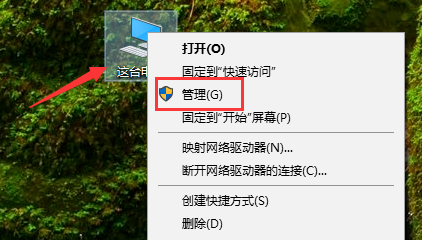
2、接着小编就要鼠标单击开【设备管理器】的了,如图。
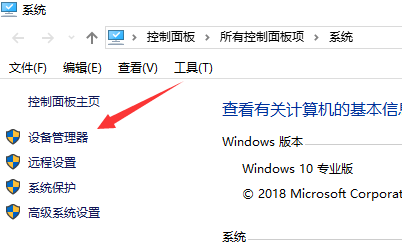
3、我们接着点开【声音、视频和游戏控制器】,如图。
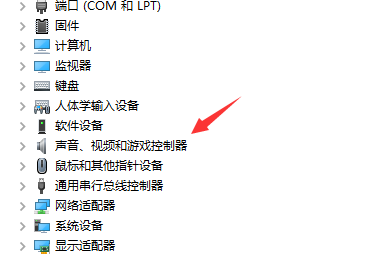
4、我们看到【Realtek High Definition Audio】,单击下点【更新驱动程序】,如图。
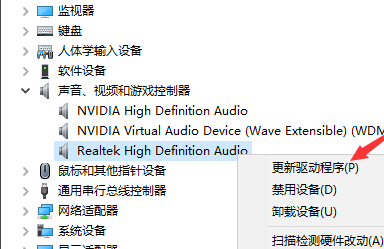
5、Win10麦克风没有声音怎么办,还有可能是设置出现了问题,我们插入耳机到电脑耳机孔,如图。
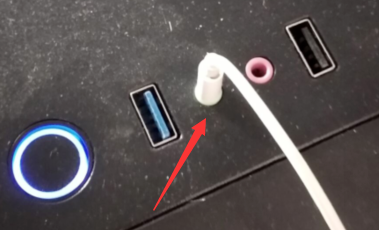
6、接着我们就选择【麦克风】,这样就设置好了,如图。
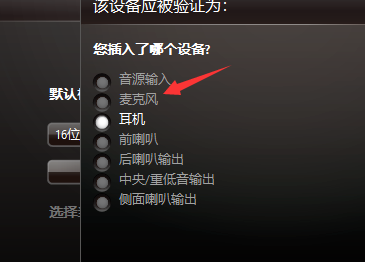
以上就是Win10麦克风没有声音的解决方法,喜欢的小伙伴可以关注好吧啦网哦。
以上就是Win10麦克风没有声音怎么办的全部内容,望能这篇Win10麦克风没有声音怎么办可以帮助您解决问题,能够解决大家的实际问题是好吧啦网一直努力的方向和目标。
相关文章:
排行榜

 网公网安备
网公网安备